filezilla中文版下载v3.40.0 32位-安全高效的FTP客户端汉化版
- 网络软件
- 16.56M
- 网络软件/FTP工具
- 1757
- 简体中文
- WinXP、Win7、Win8、Win10
- 自由软件
- 2025-07-14 16:51
FileZilla是一款完全免费的FTP文件传输工具,支持上传各种类型的本地文件,具有稳定的网络连接和清新、友好的界面。它使上传更简单、更安全、更高效。现在就来宣峰软件园体验吧!
FileZilla是一款跨平台的图形化FTP、SFTP、FTPS文件管理工具,适用于Windows、Linux、MacOSX等。通过大量直观的工具,FileZilla可以帮助您在计算机和Web服务器之间快速移动文件。如果您打算定期使用FileZilla,您可能会喜欢手动配置和限速监控等高级功能。虽然FTP可能看起来已经过时,但它实际上是将大文件或文件组传输到Web服务器的一种非常可靠的方式。此外,使用FileZilla,您可以部署多个并发连接来加速文件传输。总体而言,FileZilla拥有支持您的FTP需求的一切,包括留档、wiki和论坛。
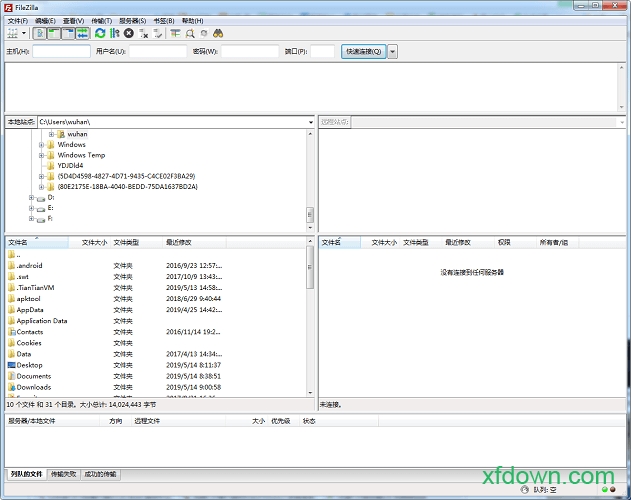
1.多线程引擎
2.几乎没有用户限制
3.过滤FXP/反向攻击
4.在Windows NT4、2000和XP下作为服务运行
5.用户/组的实时管理
6.安全密码存储(使用md5哈希)
7.缺乏传输超时功能可能会踢出使用普通工具保持在线的空闲用户
8.服务器在线时可以更改所有选项,无需使服务器离线
9.支持mode z文件传输压缩
10.基于设置规则的服务器和用户/组速度限制
多标签界面
FileZilla支持同时处理多个选项卡
远程文件搜索
FileZilla支持远程文件搜索功能
网站管理员
FileZilla具有强大的站点管理和传输队列管理功能
易于使用
FileZilla比任何其他FTP软件都简单
多协议支持
FileZilla支持FTP、FTPS、SFTP和其他文件传输协议
多种语言
FileZilla支持多种语言,完美支持简体中文
首先,在此页面下载FileZilla应用文件,解压后运行到主界面,可以看到如下界面:
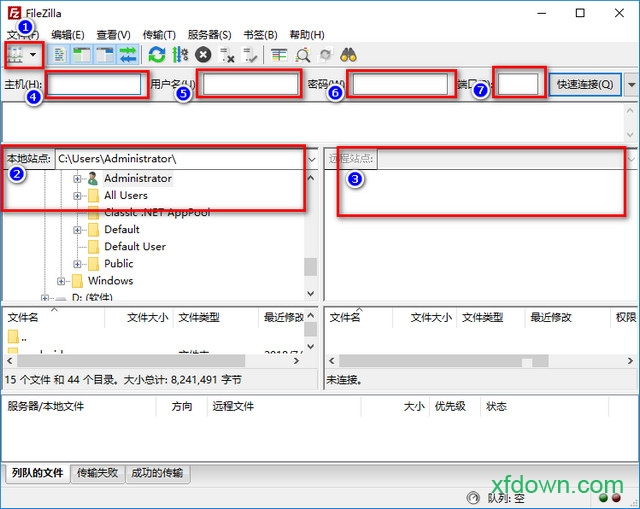
从图中我们可以看出,
1.现场经理
保存各种FTP站点,而无需每次都输入用户名、密码和其他信息。
2.本地文件夹
指向本地文件路径,可以右键点击文件上的“上传”上传文件。(也可以直接拖放到远程文件夹中上传)
3.远程文件夹
服务器端文件夹,可以拖放文件到本地实现FTP下载。
4.主机(H):主机名。一般可以使用IP地址。
5.用户名(U):FTP用户名。
6.密码(W):FTP密码。
7.端口(P):端口号。除非有特殊要求,否则默认不需要填写。
填写链接参数后,点击“快速连接”按钮连接服务器。连接成功后,您可以看到显示的文件列表
IP地址和用户名显示在状态栏中,远程服务器的文件夹列表列在远程站点路径部分。
注意:如果连接不成功,通常是由于用户名、密码、主机IP等填写错误。
二、如何设置站点?
我们可以通过菜单[File]->[Site Manager]或CTRL+S键设置要连接的FTP服务器的具体设置。
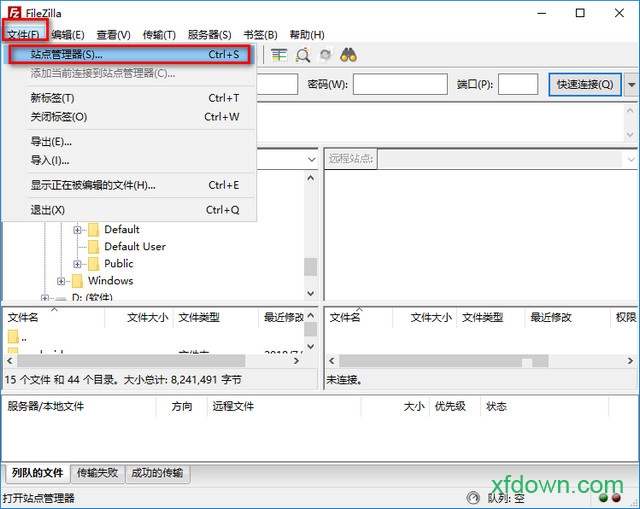
第一步:我们可以点击【新建站点】按钮,输入站点名称(只是对FTP站点的解释)。
第二步:如界面所示,首先输入主机(FTP服务器的IP地址),登录类型选择“通用”,不要选择匿名选项(匿名意味着您可以在没有用户名和密码的情况下直接访问FTP服务器,但许多FTP服务器禁止匿名访问),然后输入用户名和密码。此外,对于端口号,除非有特殊要求,否则我们不需要注意,或者您也可以输入“21”。
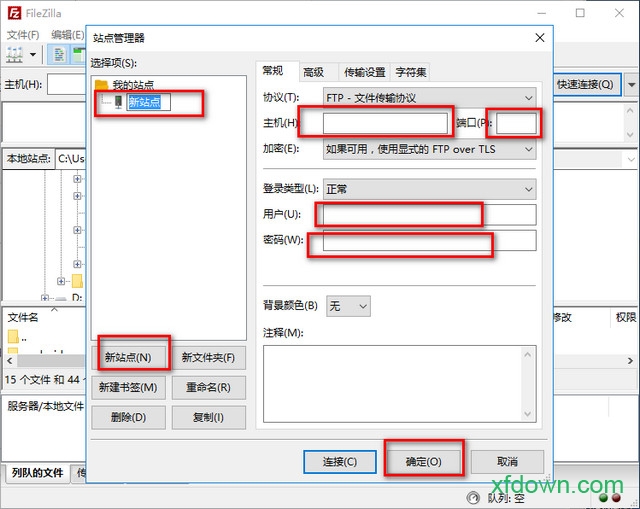
第三步:在高级选项卡上,我们可以设置默认的远程和本地目录。远程目录是连接到FTP服务器后打开的默认目录;而本地目录是每次进入FTP软件时显示的默认本地文件目录(当然,如果你不清楚或者觉得麻烦,你也可以一开始不设置远程和本地路径,系统会使用它的默认路径)。
设置好所有这些参数后,您可以使用FTP进行文件上传和下载。
本文转载自互联网,如有侵权,联系删除